Het komt wel eens voor dat orders aangepast moeten worden. Hieronder lees je de verschillende manieren waarop dat kan.
EDI leveranciers
EDI leveranciers kunnen middels een orderrespons bericht aanpassingen terug communiceren naar bol. Hoe dit werkt is afhankelijk van het systeem en de software die de leverancier gebruikt. Bij het aangaan van een EDI samenwerking gaat bol ervan uit dat de leverancier over de kennis beschikt om hiermee om te gaan. Mochten er toch nog vragen zijn dan kunnen deze gericht worden aan supplier@bol.com.
SCP leveranciers
Als een leverancier de Supply Chain Portal gebruikt voor aanpassingen aan orders (annuleringen/backorders) dan gebeurt dit allemaal binnen het Supply Chain landschap. Er zijn in totaal 4 aanpassingen. Op een order regel kan je de volgende bewerkingen uitvoeren:
- In backorder plaatsen
- Annuleren
- Prijs wijzigen
- Order bevestigen
1. In backorder plaatsen
Als je meerdere orderregels in één keer in backorder wilt plaatsen of de backorderdatum wilt aanpassen van meerdere orderregels (bijvoorbeeld een hele order of alle orderregels van een bepaald artikel) dan kan dit via het menuonderdeel ‘Backorder overview’.
Je kunt een orderregel in backorder plaatsen door in de kolom ‘Backorder’ een aantal in te voeren. Dit is het aantal van deze orderregel dat je in de backorder plaatst. Dit aantal mag nooit meer zijn dan het totaal van deze regel. Je kan wel een deel van de regel in backorder plaatsen.
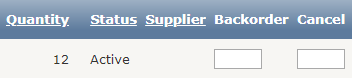
Zodra je een invoer hebt gedaan zie je een leeg vak, door hier met de cursor te gaan staan verschijnt er een kalender. Je geeft hier een datum bij de backorder op door de verwachte datum te selecteren in de kalender. Hierna splitst deze regel zich op naar twee regels. Een regel bestaat uit ‘Active’ en een regel uit ‘Backorder’.
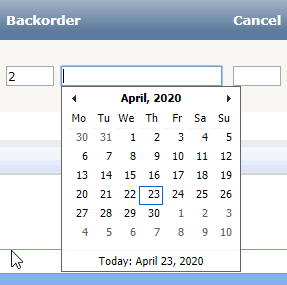
2. Annuleren
Je annuleert een regel, of een deel van een regel, door in de ‘Cancel’ kolom het te annuleren aantal op te geven. Ook hier geldt dat je het aantal invoert dat je annuleert. Dit aantal mag uiteraard niet meer zijn dan het totaal van de regel.
LET OP: een geannuleerde orderregel kan niet meer worden uitgeleverd. Indien je het artikel later nog wel wilt uitleveren zet je de regel in backorder. Op het moment dat je een invoer doet zie je een dropdown menu met redencodes verschijnen. De invoer van een redencode bij annulering is verplicht.
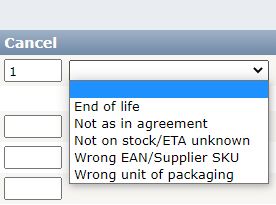
Regel opsplitsen
Net als bij het plaatsen in backorder kan er ook een regel worden gesplitst nadat je een deel annuleert. Dit zie je dan als volgt terug in het orderscherm:
In het voorbeeld hiernaast zijn er van het initieel bestelde aantal van 10 stuks, 2 gecanceld en 8 in backorder geplaatst. Je ziet dit aan de veranderde status.
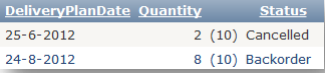
3. Prijs wijzigen
Je kan, als de getoonde prijs niet klopt, de prijs van een regel aanpassen. Dit doe je door allereerst te kiezen voor de ‘Edit Price’ actie knop. Na het klikken op deze knop verschijnt er in de orderregel een extra kolom ‘New Price’.
In de kolom ‘New Price’ kan je per orderregel een aangepaste prijs doorgeven voor deze orderregel. De regels die je leeg laat blijven ongewijzigd.
LET OP: Het is afhankelijk van de internetbrowserinstellingen of de euro’s en centen gescheiden worden door een punt of komma. Gebruik bij het wijzigen van de prijs daarom hetzelfde scheidingsteken dat je ziet bij de originele prijs.
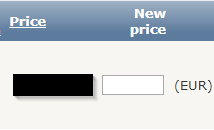
4. Order bevestigen
Er wordt altijd verwacht dat je de order conformeert. Dit doe je door te kiezen voor de ‘Confirm PO’ knop. Op het moment dat je op deze knop drukt ga je akkoord met de bovengenoemde regels met eventueel de ingevoerde feedback.
Order Excel Export
Je kunt een order exporteren naar Excel document door te kiezen voor de ‘Export to Excel’ link in één van de order lijsten.
Nadat je op deze knop hebt gedrukt krijg je een Excel download aangeboden. In het Exceldocument vindt je de orderregels met de meest actuele informatie.